Slik legger du til tofaktorautentisering til din slanke konto

Legg til tofaktorautentisering (2FA) til slakk
Som de fleste ting med Slack, gjør 2FA enkel. Start med å logge inn på din Slack-konto og gå til Innstillinger og klikk på Konfigurasjon av tofaktorautentisering.
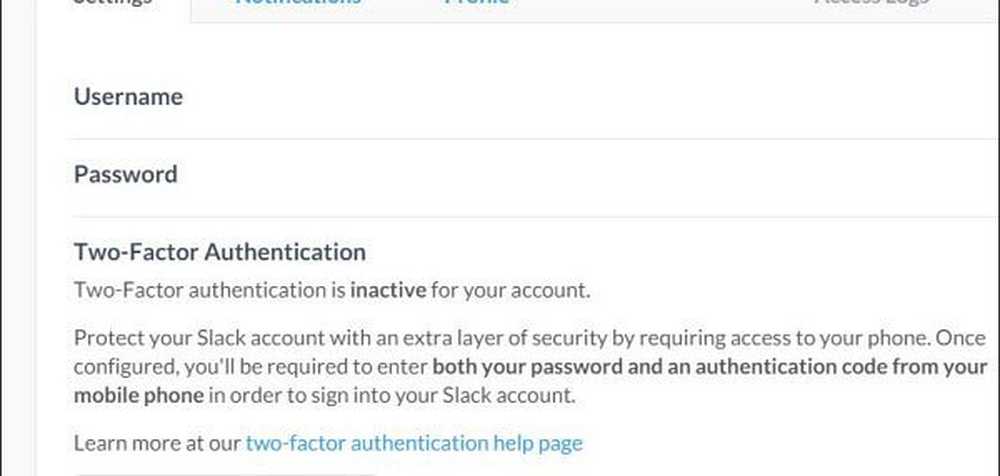
Deretter må du velge en metode for å motta godkjenningskoder - enten via en tekstmelding til telefonen eller ved hjelp av en app som Google Authenticator.
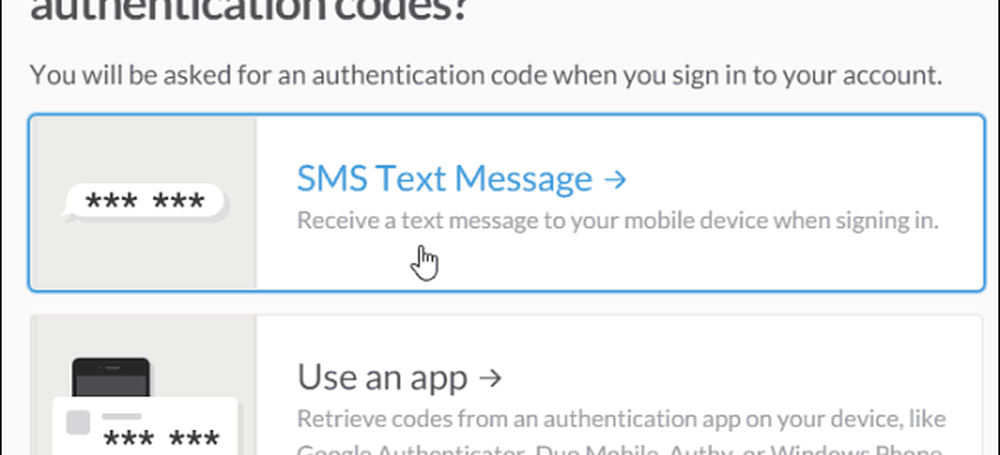
I dette eksemplet bruker jeg SMS-tekstmeldingen, skriver inn telefonnummeret ditt.
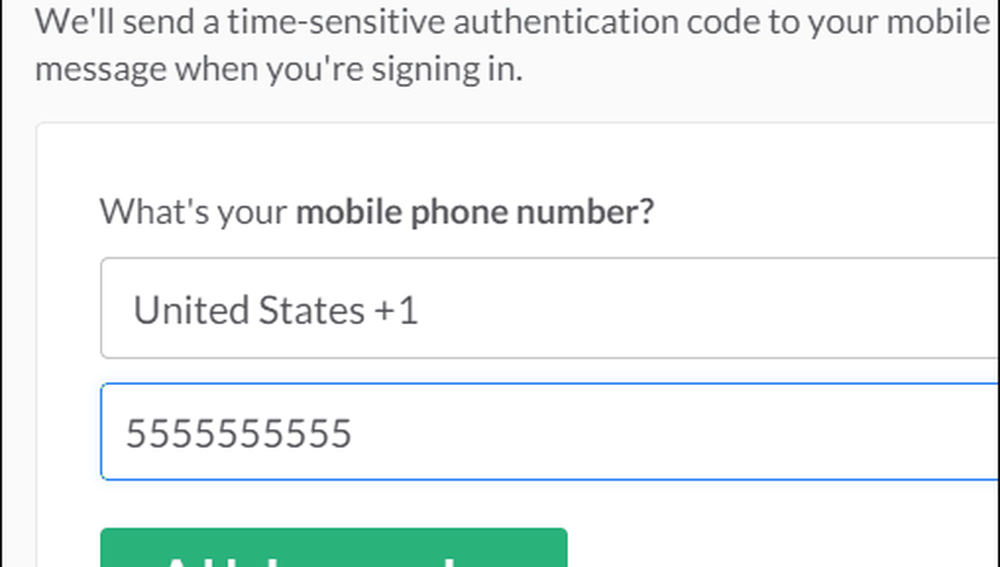
Når du mottar godkjenningskoden, skriver du inn den og klikker Bekreft kode og Aktiver.
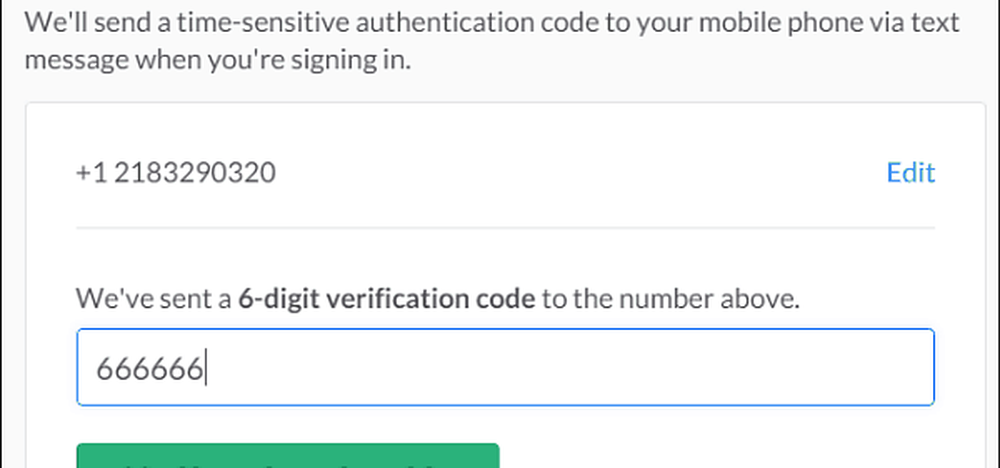
Den neste tingen du bør gjøre, er å skrive ut 2FA-sikkerhetskoder i tilfelle du skulle miste autentiseringsenheten. Personlig skriver jeg ut dem til en PDF og lagrer dokumentet 0n en kryptert stasjon.
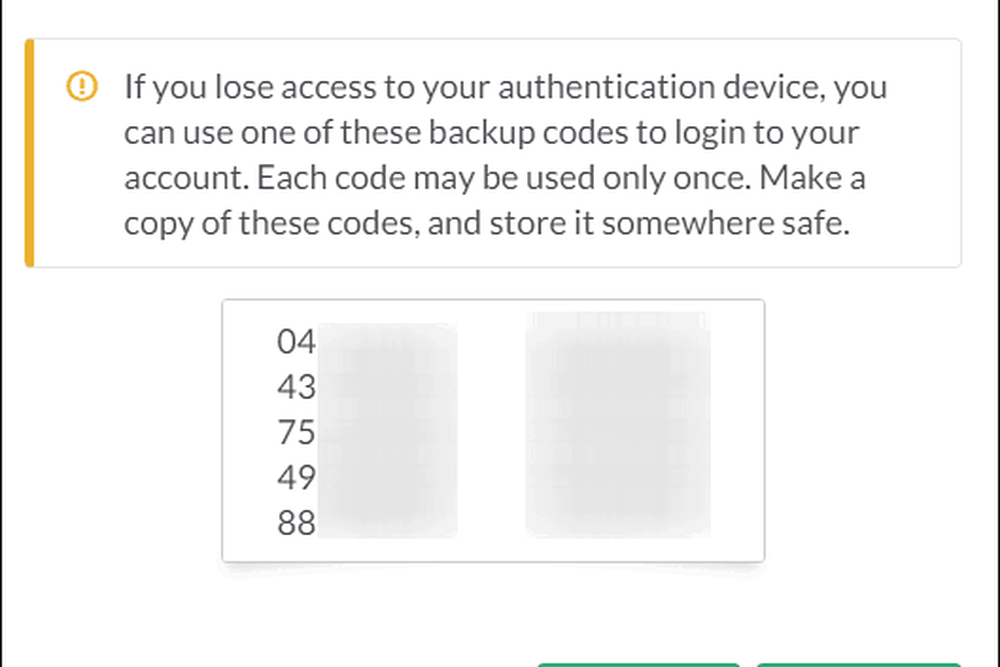
Logg ut av deg Slakk konto og logg inn igjen.
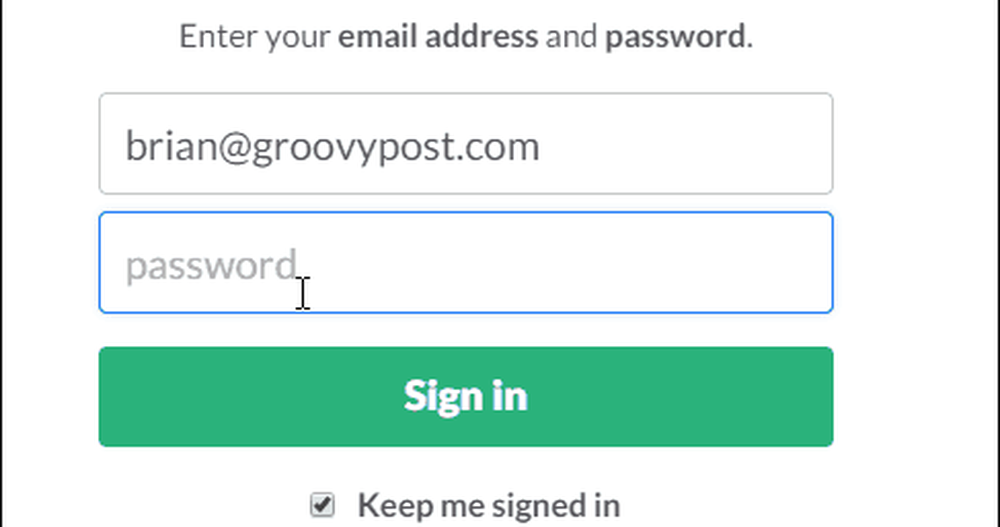
Denne gangen må du skrive inn 2FA-autentiseringskoden du mottar. Skriv det inn, og du bør være god å gå. Du har ro i sinnet, og vet at lagdataene dine har et ekstra lag med sikkerhet. Jeg anbefaler at du har alle på laget ditt, aktiver 2FA på Slack også.
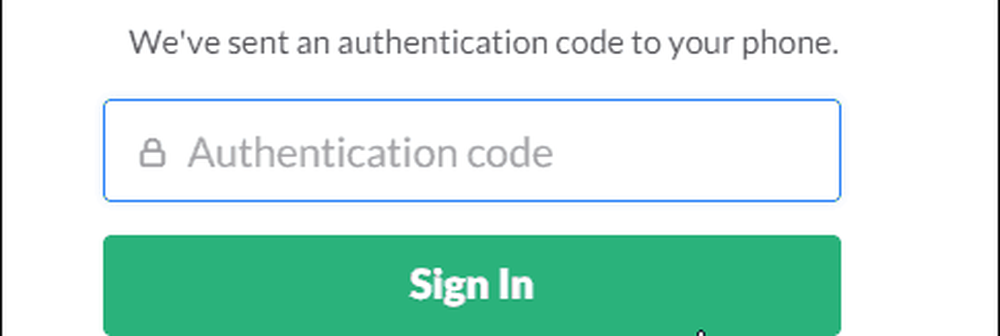
Innpakning
Vi har forkynt om viktigheten av å legge til det ekstra sikkerhetslaget for 2FA til alle dine elektroniske kontoer som støtter det.
Aktivering av 2FA krever et par ekstra trinn enn bare å skrive inn et passord. Men husk det bekvemmelighet er fienden av sikkerhet!
For mer om å gjøre det mulig for ekstra sikkerhetstabellen som 2FA gir, og hvordan du aktiverer det på noen av de mest populære elektroniske tjenestene, les vår Two-Factor Authentication Guide.




